2 cara untuk membuat ISO dari USB bootable di Linux
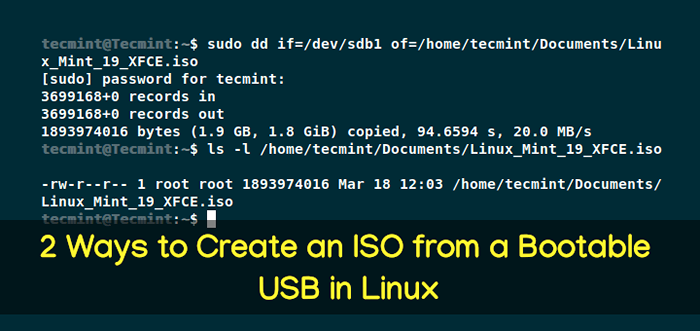
- 2185
- 508
- Clarence Tromp
Dalam artikel ini, kami akan menunjukkan kepada anda bagaimana untuk membuat ISO dari pemacu USB yang boleh bootable di Linux. Kami akan menerangkan dua cara untuk mencapai ini: melalui Program Antara Muka Baris Perintah (CLI) dan Program Antara Muka Pengguna Grafik (GUI).
Buat ISO dari pemacu USB bootable menggunakan alat DD
DD adalah alat baris arahan yang biasa digunakan untuk Linux dan sistem operasi seperti Unix yang lain, digunakan untuk menukar dan menyalin fail.
Untuk membuat imej ISO dari fail pemacu usb bootable, pertama anda perlu memasukkan pemacu USB anda dan kemudian cari nama peranti USB anda menggunakan arahan DF berikut.
$ df -ht
Output sampel
Saiz Jenis FileSystem Digunakan Use Use% dipasang pada udev devtmpfs 3.9g 0 3.9g 0% /dev tmpfs tmpfs 787m 1.5m 786m 1% /run /dev /sda3 ext4 147g 28g 112g 20% /tmpfs tmpfs 3.9g 148m 3.7G 4% /DEV /SHM TMPFS TMPFS 5.0m 4.0k 5.0m 1% /run /lock tmpfs tmpfs 3.9g 0 3.9g 0%/sys/fs/cgroup/dev/sda1 vfat 299m 11m 288m 4%/boot/efi tmpfs tmpfs 787m 56k 787m 1%/run/user/1000/dev/sda5 ext4 37g 117g 33g /Simpanan data /dev/sdb1 ISO9660 1.8g 1.8g 0 100%/media/tecmint/linux mint 19 xfce 64-bit Dari output di atas, anda dapat melihat dengan jelas bahawa nama peranti USB kami yang dilampirkan adalah /dev/sdb1.
Sekarang anda boleh menjalankan perintah berikut untuk membuat ISO dari pemacu USB bootable seperti yang ditunjukkan. Pastikan untuk menggantikan /dev/sdb1 dengan pemacu USB anda dan /rumah/tecmint/dokumen/linux_mint_19_xfce.ISO dengan nama penuh gambar ISO baru.
$ sudo dd if =/dev/sdb1 of =/home/tecmint/documents/linux_mint_19_xfce.ISO
Dalam perintah di atas, pilihan:
- jika - bermaksud dibaca dari fail yang ditentukan dan bukannya stdin.
- dari - bermaksud menulis ke fail yang ditentukan dan bukannya stdout.
Setelah selesai, anda boleh mengesahkan imej ISO menggunakan arahan LS berikut seperti yang ditunjukkan.
$ ls -l/home/tecmint/dokumen/linux_mint_19_xfce.ISO
 Buat ISO dari USB Bootable Menggunakan Perintah DD
Buat ISO dari USB Bootable Menggunakan Perintah DD Buat ISO dari pemacu USB bootable menggunakan cakera gnome
Cakera gnome adalah alat grafik yang digunakan untuk menguruskan pemacu cakera dan media di Linux. Ia digunakan untuk memformat dan pemacu partition, partisi gunung dan unmount, dan pertanyaan s.M.A.R.T. (Analisis Pemantauan dan Teknologi Pelaporan Sendiri).
Sekiranya anda tidak mempunyai Gnome-Disk utiliti pada sistem anda, anda boleh memasangnya dengan menjalankan arahan berikut.
$ sudo apt memasang gnome-disk-utility #ubuntu/debian $ sudo yum pasang gnome-disk-utility #centos/rhel $ sudo dnf pemasangan gnome-disk-utility #fedora 22+
Setelah berjaya memasang cakera gnome, cari dan membukanya dari menu sistem atau dash. Kemudian dari antara muka lalai, pilih peranti bootable dari senarai peranti dipasang pada anak tetingkap kiri, dengan mengklik padanya dan klik pada pilihan cakera. Kemudian klik pada Buat imej cakera pilihan seperti yang ditunjukkan dalam gambar berikut.
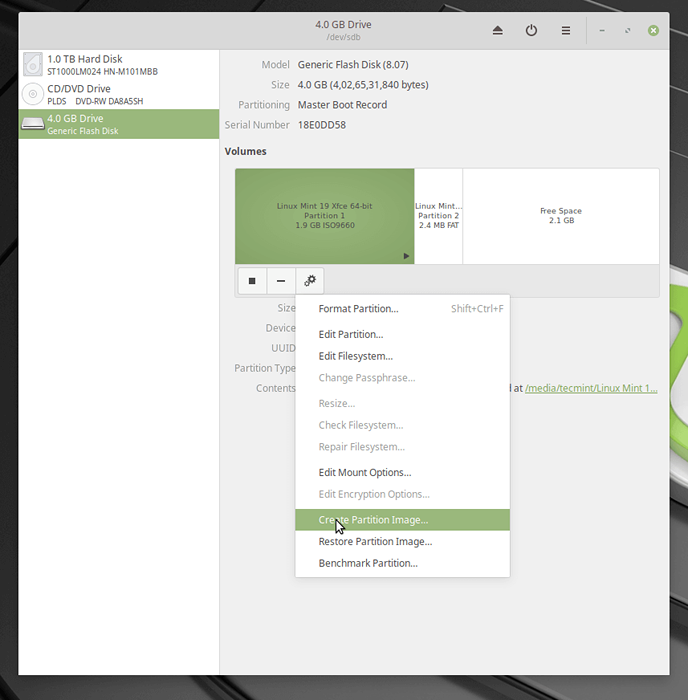 Buat gambar partisi cakera
Buat gambar partisi cakera Dari tetingkap dialog, tetapkan nama fail ISO, lokasinya dan klik mula membuat. Kemudian masukkan kata laluan anda untuk membuka peranti bootable dan prosesnya harus bermula jika pengesahan berjaya.
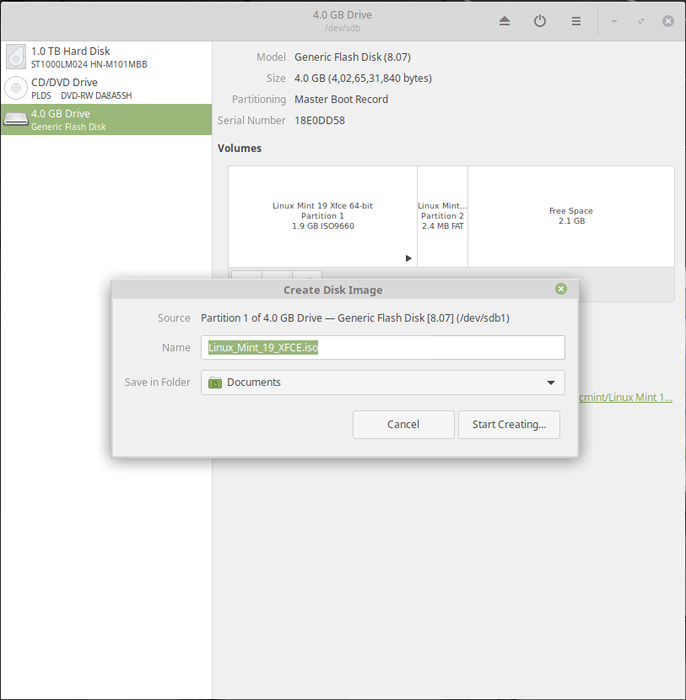 Buat ISO dari USB bootable menggunakan cakera gnome
Buat ISO dari USB bootable menggunakan cakera gnome Itu sahaja buat masa ini! Dalam artikel ini, kami telah menerangkan dua cara untuk membuat ISO dari pemacu USB bootable di Linux. Gunakan borang komen di bawah untuk berkongsi pendapat anda dengan kami atau bertanya.
- « MULTICD - Buat USB Multiboot Linux Live
- Cara menetapkan semula kata laluan root yang dilupakan atau hilang di fedora »

